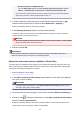User manual
Poznámka
• Keď zadáte kód PIN pre uložený priečinok, zobrazí sa obrazovka s výzvou na zadanie kódu PIN.
Po zadaní kódu PIN môžete priradiť zdieľaný priečinok ako cieľové umiestnenie.
5. V prípade potreby zadajte nastavenia.
A. Ťuknutím na túto položku môžete vybrať typ dokumentu.
Dokument (Document)
Originál na plochom predlohovom skle alebo v podávači APD sa naskenuje ako údaje
dokumentu, pričom sa použijú nastavenia zadané v ponuke Nastav. sken. (Scan settings)
Fotografia (Photo)
Originál na plochom predlohovom skle sa naskenuje ako fotografické údaje s použitím
nastavení zadaných v ponuke Nastav. sken. (Scan settings).
B. Ťuknutím na túto položku zobrazíte obrazovku Nastav. sken. (Scan settings).
Podrobné informácie o položkách nastavenia:
Položky nastavenia pri skenovaní pomocou Ovládacieho panela Zariadenia
C.
Ťuknutím môžete uložiť aktuálne nastavenia skenovania ako vlastné nastavenie.
Uloženie obľúbených nastavení (vlastné profily)
D. Ťuknutím na túto položku zobrazíte obrazovku na výber umiestnenia.
6.
Položte pôvodný dokument na ploché predlohové sklo alebo do podávača APD.
7. Stlačením tlačidla Farebne (Color) nastavte farebné skenovanie alebo stlačením tlačidla
Čiernobielo (Black) čiernobiele skenovanie.
Poznámka
•
Ak originál nie je umiestnený správne, na dotykovej obrazovke sa zobrazí hlásenie. Originál
umiestnite na ploché predlohové sklo alebo do podávača APD podľa nastavení skenovania.
•
Ak na obrazovke nastavenia skenovania vyberiete v položke Ukážka (Preview) nastavenie
ZAP. (ON):
Pred odoslaním naskenovaného originálu do zdieľaného priečinka v počítači sa zobrazí obrazovka
s ukážkou.
798